數據失去如何進行恢復 怎么找到失去的數據
發布時間:2022-02-26 文章來源:xp下載站 瀏覽:
|
系統軟件是指控制和協調計算機及外部設備,支持應用軟件開發和運行的系統,是無需用戶干預的各種程序的集合,主要功能是調度,監控和維護計算機系統;負責管理計算機系統中各種獨立的硬件,使得它們可以協調工作。系統軟件使得計算機使用者和其他軟件將計算機當作一個整體而不需要顧及到底層每個硬件是如何工作的。 電腦故障,最好的方法就是重裝系統,但是因為一些用戶在裝系統前,沒有對系統盤的數據進行備份,導致重裝系統后,一些重要的文件都找不到了。一般情況下,遭遇重大數據丟失,很多人都會使用數據恢復軟件。在眾多的數據恢復軟件中,easyrecovery的應用相對廣泛,用戶不需要接觸對他們來說像天書一樣的代碼,只需按照步驟進行,就能輕松解決硬盤數據恢復問題。 并且,對于很多用戶擔心的費用問題,easyrecovery不像其他的流氓軟件一樣先付款才能使用,且恢復效果并不理想,而是先試用、掃描,在文件掃描出來后,用戶再去購買軟件的注冊碼即可,不會擔心白花錢的問題。下面是easyrecovery恢復硬盤數據的具體流程: 第一步:啟動easyrecovery軟件,選擇合適的媒體類型——硬盤驅動器,點擊按鈕: 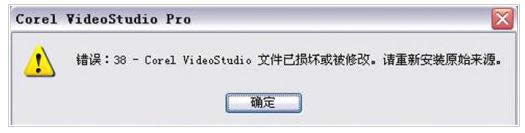 圖片一:選擇媒體類型 第二步:選擇需要掃描的卷標,點擊繼續: 第三步:選擇恢復場景——恢復已刪除的文件,選擇該區域后點擊繼續按鈕: 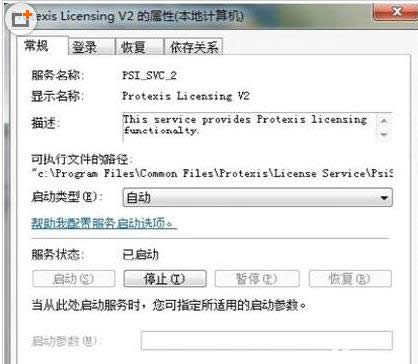 圖片二: 選擇恢復場景 第四步:檢查您的選項。檢查恢復硬盤的標卷,恢復場景等信息,確認無誤后,點擊繼續: 第五步:軟件掃描丟失的數據可能需要一定的時間,需耐心等待,途中切忌退出,掃描完成后選擇需要恢復的文件右擊另存為即可。  圖片三:選擇恢復的文件另存 簡單的五步就能將硬盤數據恢復回來,是不是非常實用呢,更多系統和數據恢復方面的問題請到小魚一鍵重裝系統官網。 系統軟件一般是在計算機系統購買時隨機攜帶的,也可以根據需要另行安裝。 |
相關文章
本類教程排行
系統熱門教程
本熱門系統總排行

